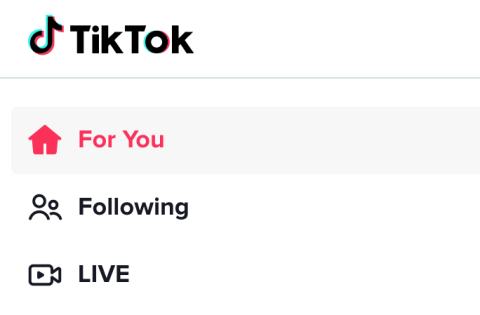I den här guiden kommer vi att förklara hur du kan skapa din egen Discord-musikbot för att spela din favoritmusik på en hel server. Så länge du följer den här guiden steg för steg är hela processen i allmänhet väldigt enkel, och du kommer att ha mycket kontroll över hur allt fungerar för din specifika server.
Till att börja med kommer vi att förklara vad du behöver för att få det här att fungera, och sedan ska vi titta på hur du kan få boten inställd och hur du kan konfigurera den när den väl finns på din server.

Komma igång – Vad du behöver för en musikbot på Discord
Innan du kan installera Discord-musikboten måste du se till att du har rätt behörigheter. Antingen måste du vara serverägaren eller så måste du ha administratörsrättigheter. Om du inte har någon av dessa rättigheter måste du fråga den befintliga ägaren. För att ta reda på vilka behörigheter din roll har på Discord, klicka på "serverinställningar".

För att göra detta, klicka på rullgardinsmenyn bredvid servernamnet längst upp till vänster. Klicka sedan på Serverinställningar i fönstret som visas.
På inställningssidan klickar du på Roller till vänster och letar sedan efter din roll till höger. Det bör antingen vara den allra främsta rollen, som i huvudsak är serveradministratörsrollen, eller en av de andra.

Klicka på din roll och se till att alternativet 'Administratör' har ställts om till på-läget. Detta gör att du kan lägga till bots till din Discord-kanal.

Därefter är det dags att hitta en bra Discord-musikbot. För den här handledningen kommer vi att använda Rythmbot. Du hittar nedladdningssidan här .

På Rythmbots nedladdningssida klickar du på knappen Bjud in Rythm . Detta kommer att lägga till Rythm till din server.
Därefter måste du välja den server som du vill att Rythm ska gå med i. Du kan behöva logga in på ditt Discord-konto i din webbläsare innan du ser det här alternativet. Om du har administratörsbehörighet på flera servrar, se till att du väljer rätt.

Efter det klickar du helt enkelt på Auktorisera och Rythm läggs till på din server. Därefter är det dags att skapa en röstkanal för musikboten. Det kan vara ett roligt sätt att skapa en radiostation eller en social lyssningsupplevelse, men du vill inte ha musikboten i din vanliga röstchattkanal.

För att göra detta, gå tillbaka till Discord och klicka på '+'- knappen i avsnittet för röstkanaler, som finns på vänster sida av Discord-fönstret.

Välj sedan ett namn för servern och se till att du väljer alternativet Röstkanal . Det är nu dags att få Rythm att gå med i kanalen. För att göra detta, först hitta valfri låt på internet. Besök till exempel Youtube och sök efter ett musikspår.

Kopiera sedan URL:en för den låten och gå tillbaka till Discord och skriv !play 'youtubeurlhere'. Se till att ersätta "youtubeurlhere" med webbadressen du vill spela. Rythmbot kommer att gå med i den första röstkanalen och börja spela. Du kan sedan klicka och dra den för att flytta den till din musikkanal.
Om du vill att musikboten ska lämna, skriv helt enkelt !disconnect så lämnar den kanalen den för närvarande är i. Om du vill att boten ska gå med i kanalen du är i, skriv !join .

Det finns många andra kommandon tillgängliga för dig att använda med Rythmbot. Om du till exempel skriver "!lyrics song name" kan du få resultat för texten och klistra in dem i textkanalen.

Du behöver inte ens hitta den specifika URL-adressen för en låt heller. Faktum är att du helt enkelt kan skriva !play 'låtnamn' så kommer boten att söka efter det och sedan lägga till det i spelkön.
Discord-boten spelar ingen musik – hjälp!
Detta är ett vanligt problem som många Discord-musikbotanvändare stöter på, men i allmänhet är det väldigt lätt att fixa. För det första, om den inte spelar något ljud, kan du behöva byta server till en plats närmare boten. Enligt min erfarenhet har jag funnit att byte till en amerikansk server hjälper.

För att göra detta, klicka på rullgardinspilen bredvid ditt servernamn längst upp till vänster. Klicka sedan på Serverinställningar . Klicka sedan på alternativet serverregion under serveröversikt för att ändra din server.

Om detta inte fungerar, se till att Discord-musikboten inte är avstängd. Högerklicka på boten när den är i röstkanalen och se till att "användarvolymen" inte är noll. Se också till att "mute" och "server mute" inte är ikryssade. Dina alternativ bör matcha bilden som visas ovan.
Om du fortfarande har problem, försök att skriva !disconnect i den allmänna chatten och skriv sedan !join för att koppla från och återansluta boten. Ibland kan detta lösa problem.
Som en sista anmärkning, se till att du faktiskt är ansluten till servern. Du måste vara ansluten till servern för att kunna höra musiken också.
Äntligen ett tips till. Om du vill göra det så att bara boten kan spela upp ljud i kanalen den är i, måste du tilldela boten en unik roll.
Klicka först på rullgardinsmenyn bredvid ditt servernamn längst upp till vänster. Klicka sedan på Serverinställningar.

Klicka på Roller och klicka sedan på den lilla '+'-knappen längst upp. Döp den till något som Music Bot. Spara ändringarna och stäng den sidan.

Högerklicka sedan på Rythmbot och ge den rollen som musikbot.

Högerklicka slutligen på musikkanalen och klicka på Redigera kanal . Gå igenom varje roll och gör det så att inga roller kan använda röstchatt, men se till att musikbotrollen kan använda röstchatt.

Rollen 'alla' behöver den här inställningen på 'x' och Music Bot-rollen behöver den här inställningen på bocken.
Sammanfattning
Förhoppningsvis har denna Discord-musikbotguide varit användbar. Om du har några frågor eller behöver ytterligare hjälp, lämna en kommentar så återkommer jag när jag kan.